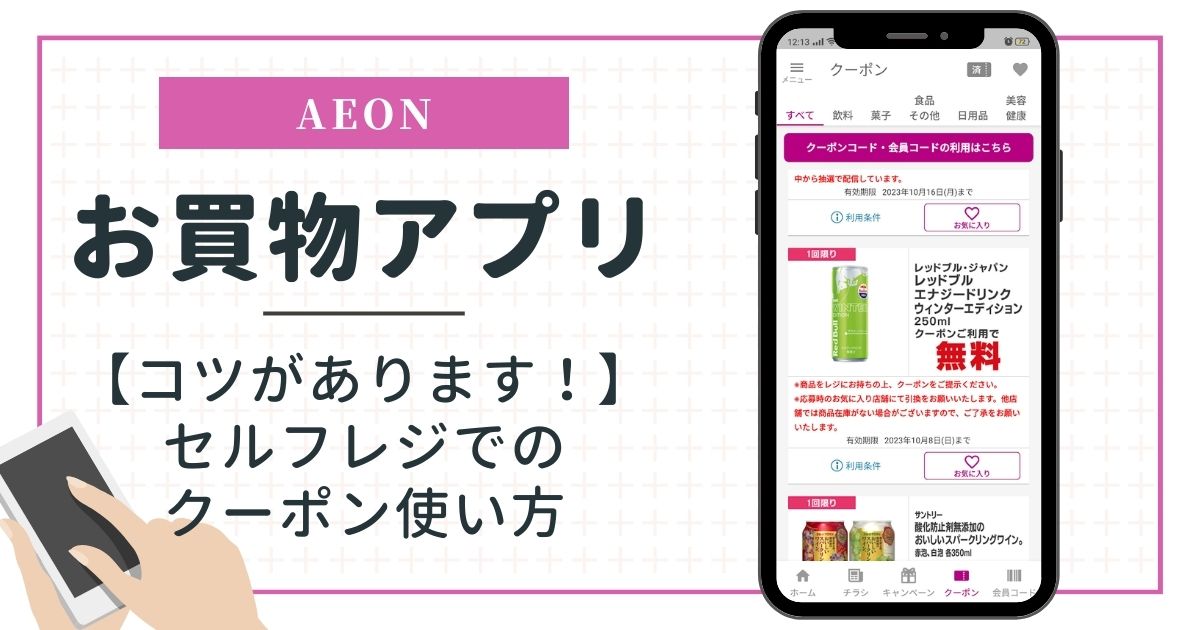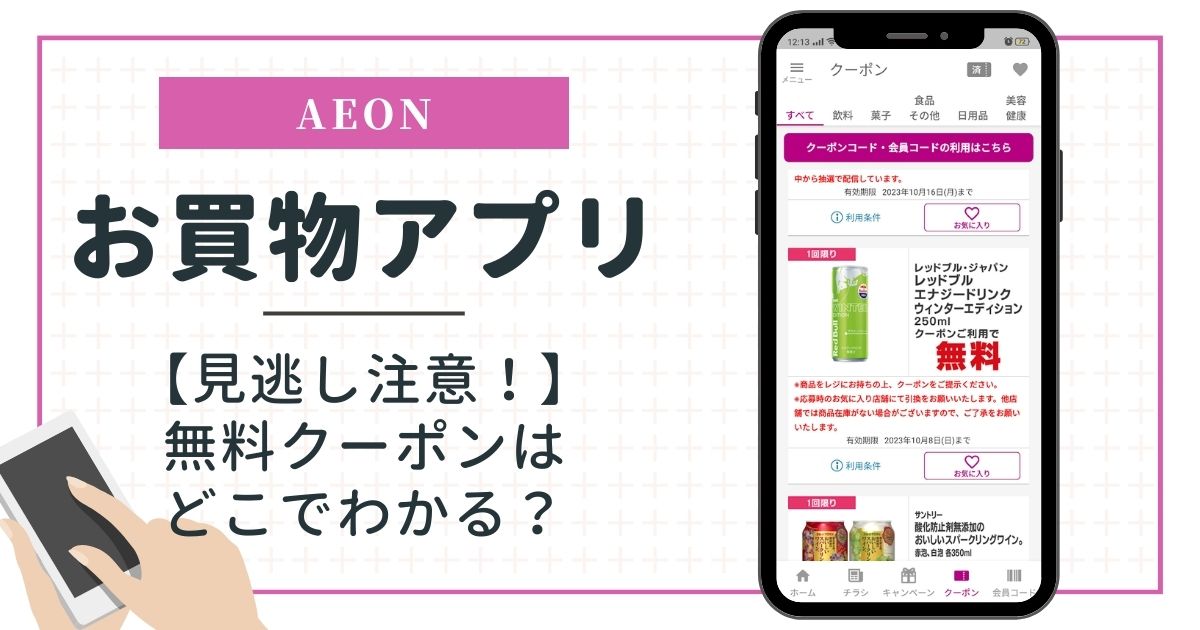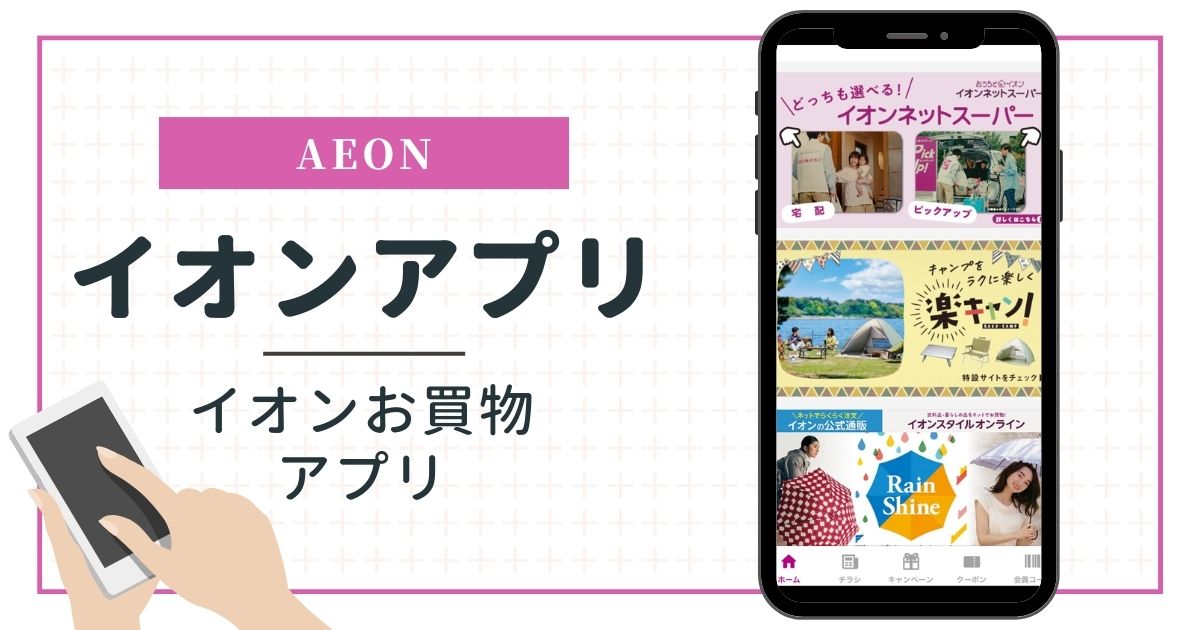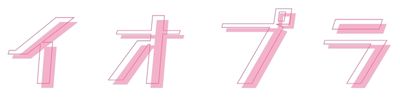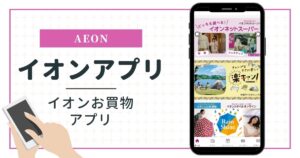イオン系のアプリはたくさんありますが、その中でもイオンウォレットアプリはとても実用的なアプリです。
イオンのお支払いに関するいろいろなことができる便利なアプリとなっています。
最近CMでもよく見るイオンペイも、このアプリで使えます。
私は主にイオンカードの請求額や明細を見るのに使うことが多いです。
ただこのアプリ、画面のデザインはすてきなのですが、ちょっと初めはどう見ればよいのかわかりにくいところがあるかなと思っています。
そこで今回は、イオンウォレットアプリでできることの紹介と、画面の操作方法について書いていきます。
 ミモ
ミモブルーのグラデーションがきれいなアプリだね。
イオンウォレットってどんなアプリ?


「イオンウォレット」はたくさんあるイオン系のアプリの中でも、ダウンロード数の多い人気のアプリです。
イオンフィナンシャルサービス(株)が運営しており、無料で使うことができます。
イオンのクレジットカードを持っている人はより便利に使うことができるし、カードを持っていなくても支払いが便利におトクにできるアプリとなっています。



こんなことができるようになりますよ。
- 現金やカードを持ち歩かなくても、スマホをかざすだけでお支払いが完了!
- WAON POINTの残高確認や、貯まったポイントをすぐに利用できる!
- イオン系のクレジットカードなど、複数のカードの利用明細をまとめて確認できる!
- イオンのお買い物に使えるクーポンをアプリ限定で配信!
2023年9月のアプリリニューアルにより、イオンカードを持っていない人でも「AEON Pay」を登録してスマホだけで支払いができるようになりました。
それと同時にデザインも刷新されスタイリッシュな画面となりまして、開いたときは「おお!」と思ったのですが、正直なところちょっと使い方がわかりづらい気がしています…。



デザインはかっこいいんだけど、見方がよくわからない!
イオンウォレットで何ができる?
デザインや使い方のことはさておき、まずはこのアプリでどんなことができるのか見てみましょう。
- スマホ決済「AEON Pay」
- WAON POINTの確認
- カードの利用明細確認
- おトクなクーポン



他にも細かくいろいろなことができますが、主な機能はこちらです。
スマホ決済「AEON Pay」


最近、いろいろな「Pay」が出ていますが、イオンが作ったペイが、「AEON Pay」です。
CMでも見かけるようになりましたよね。
現金やクレジットカードを財布から出さなくても、スマホの画面でバーコードを提示するだけで、スマートに支払いができるという便利なものです。



AEON Payを使うとポイントアップ!などのキャンペーンもよくやってるね。
最近気になるCMをやっているイオンペイについてはコチラを参考にどうぞ!


WAON POINTの確認
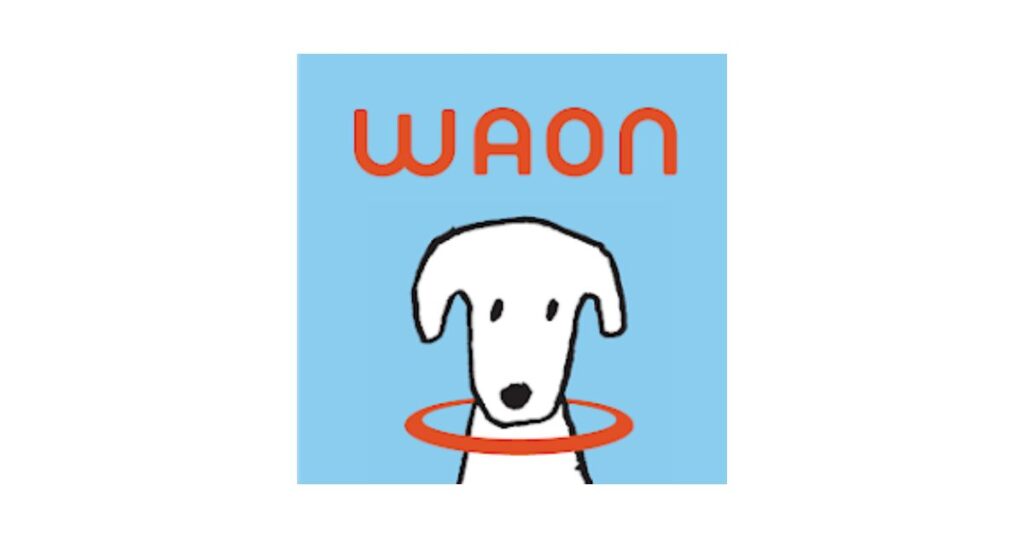
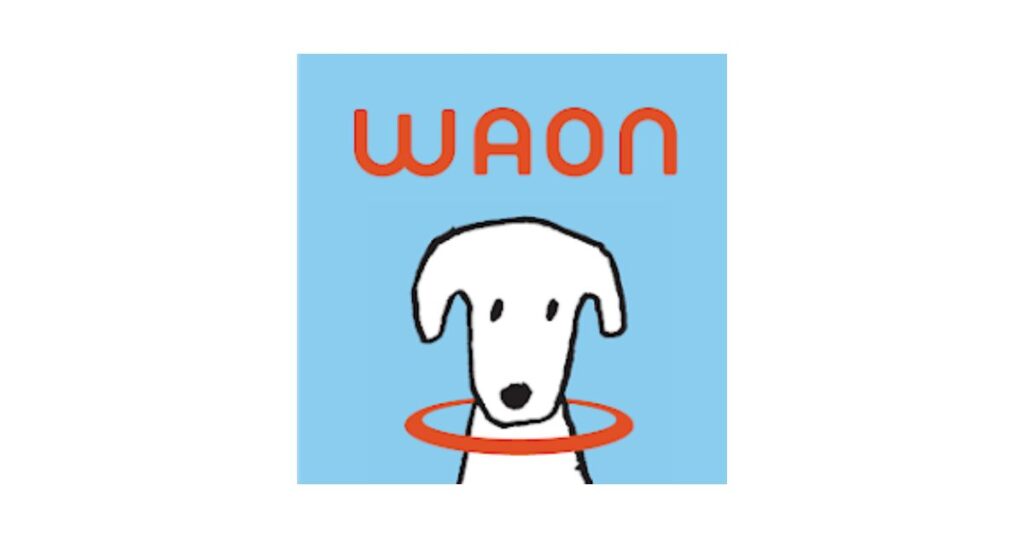
イオンといえば犬のアイコンのWAON、イオンのポイントといえばWAON POINTですよね。
イオンウォレットでは貯まったWAON POINTをぱっと見で確認できるので、ポイントが貯まってくるとなんだか嬉しいし、使い忘れることもありません。



AEON Payでの支払いに、ポイントを利用することもできます。
カードの利用明細確認


イオンのクレジットカードを使っている方にとっては、これがいちばん見る画面かもしれません。
イオンカードの毎月の請求額や、何に使ったかの明細などが見れます。
請求金額が確定する前でも、月の途中で利用している金額がわかるので、使い過ぎなどを防ぐことにも一役買いそうです。



クレジットカードだけじゃなくWAONの利用明細も確認できる!
おトクなクーポン
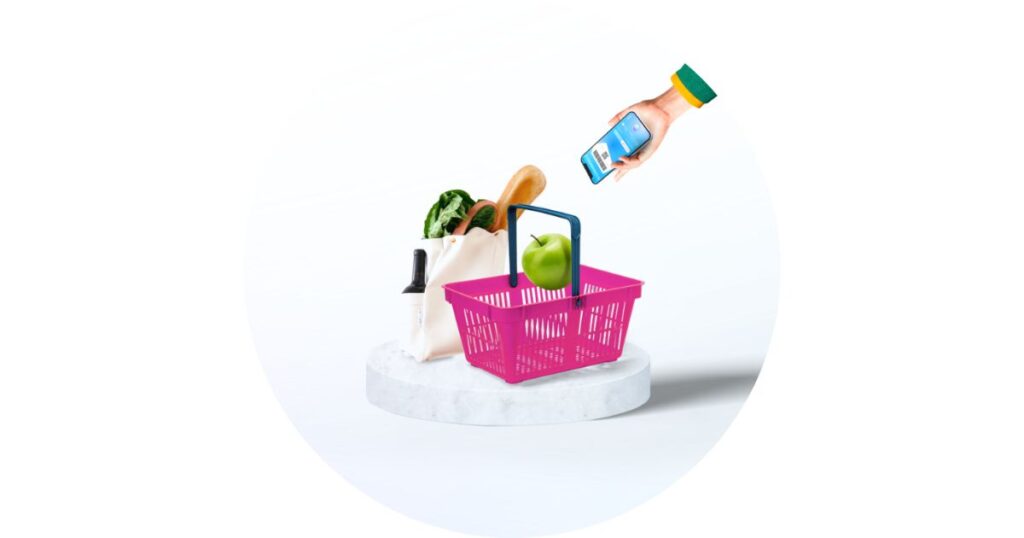
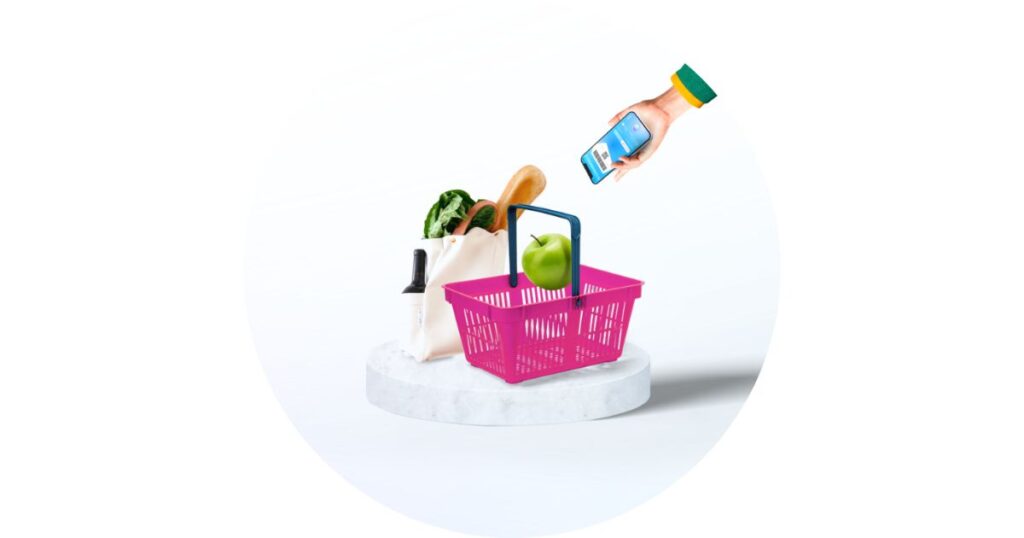
イオン系のお買い物や提携のサービスなどで使えるクーポンも入っています。
お買い物するときはチェックしておくとよいですね。
イオンウォレットの画面の見方・操作方法
さて、いよいよ画面の見方と操作方法を説明していきたいと思います。
おそらくここが、このアプリのいちばんつまづく点といいますか…。
画面のデザイン自体は斬新&スタイリッシュでかっこいいんですが、どこをどう触ったらどう動くのかが、ちょっとわかりづらい気がします。



直感的に動かしてみよう!というスタイルだと思うけど、最初のうちは迷いそう。
ホーム画面からいろいろ動かせる
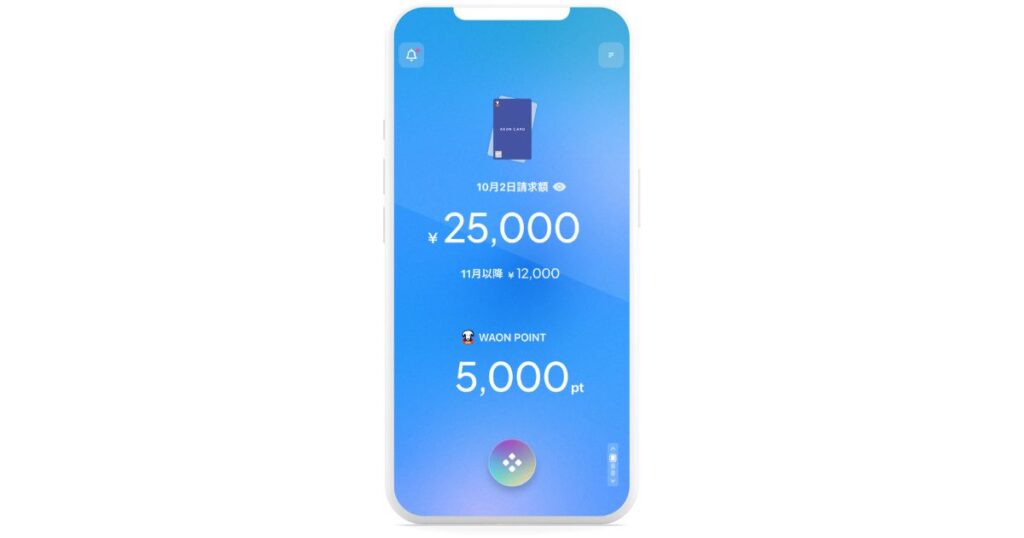
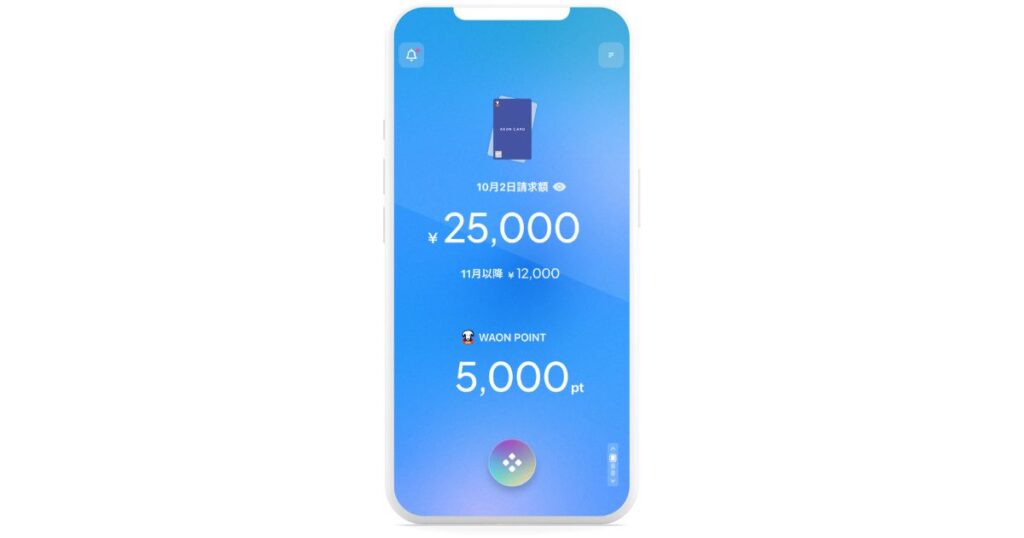
まず、アプリを開いたときに最初に表示されるのがこちらの画面です。
ここには主にクレジットカードの請求額やWAON POINTが載っています。
そしてこのホーム画面から他の画面への移動の仕方が、いろいろあるんです!
上へスワイプ→クーポンやAEON Payの画面へ
ホーム画面から画面全体を上へスワイプすると、クーポンが表示された画面に切り替わります。
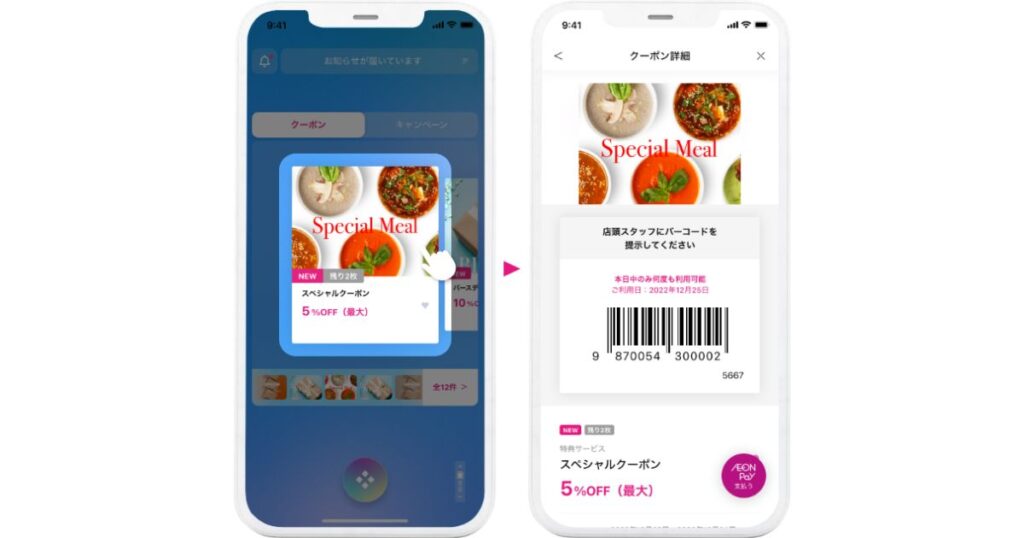
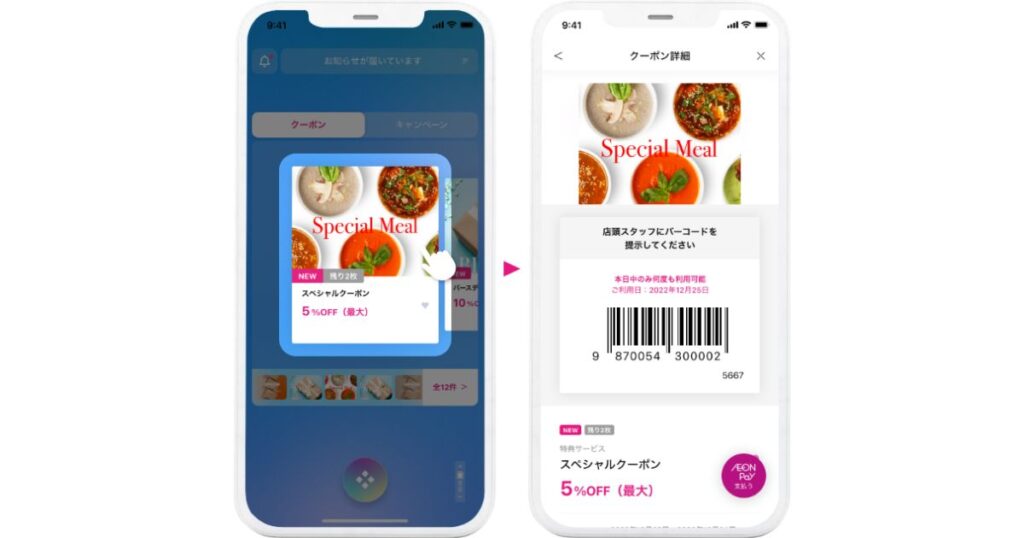
そこからさらにもう一度上にスワイプすると、AEON Payが使える画面に切り替わります。
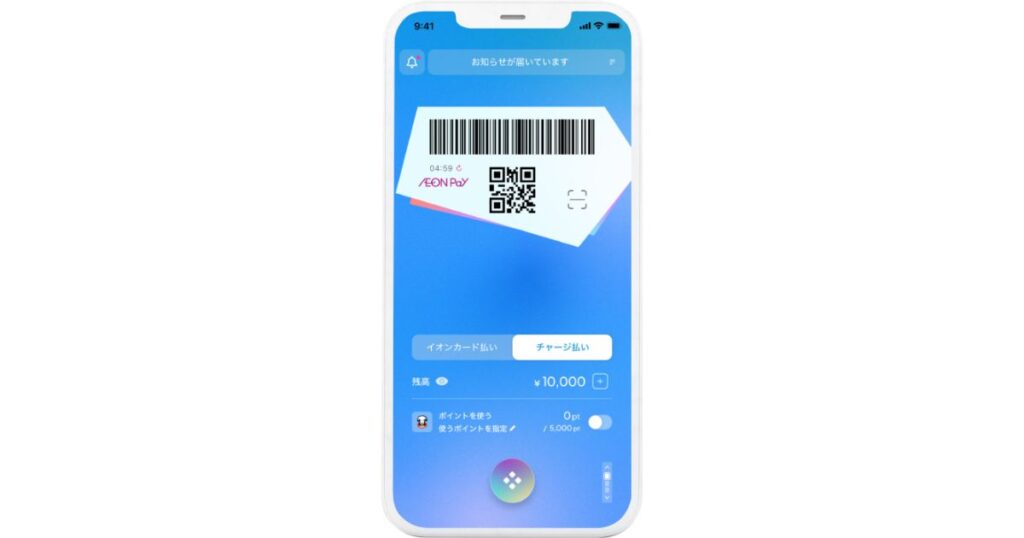
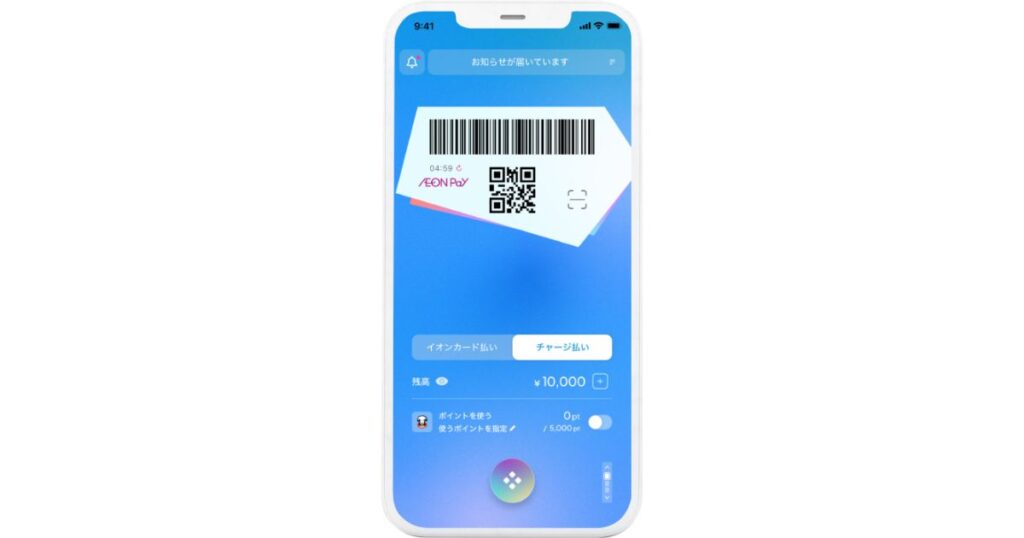



これが基本的な動作になるかな。
左へスワイプ→カード利用明細の画面へ
続いて、メイン画面から画面全体を左へスワイプしてみましょう。
すると、クレジットカードの利用明細を確認したり、ご利用可能額の照会ができるようになります。
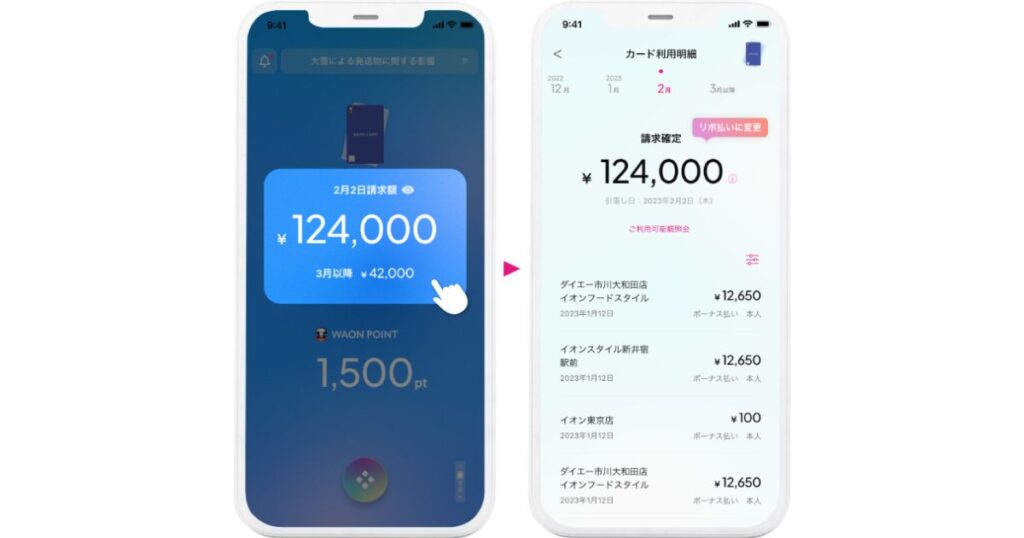
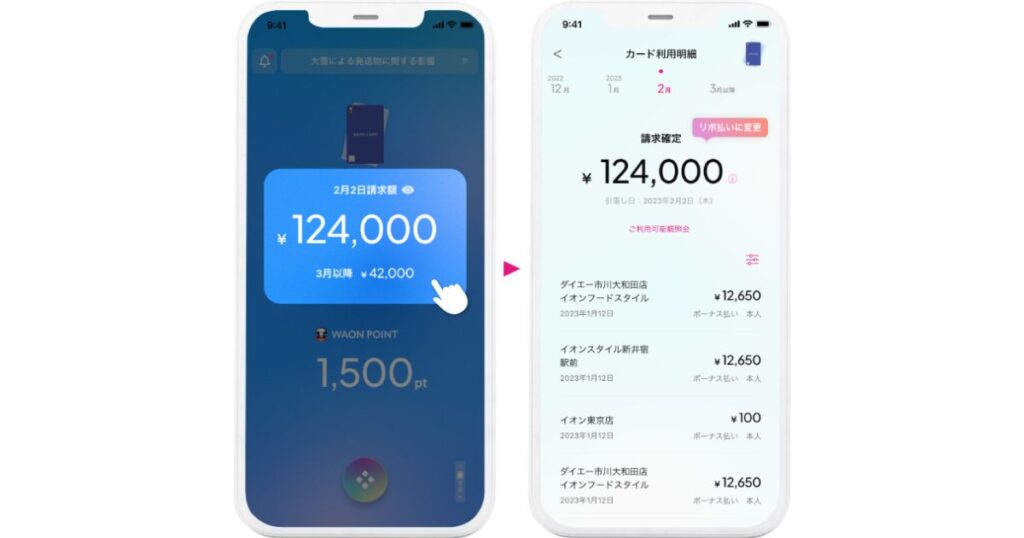
該当の月をタップするとその月の明細が見れるようになっています。
また、下部にあるタブを切り替えることで、クレジットカードだけでなく電子マネーWAONの利用明細についても確認することができます。
中央下にあるメニューをタップ→細かい情報や設定ができる画面へ
最後は、ホーム画面の中央下あたりに浮かんでいる、丸いボタンについてです。
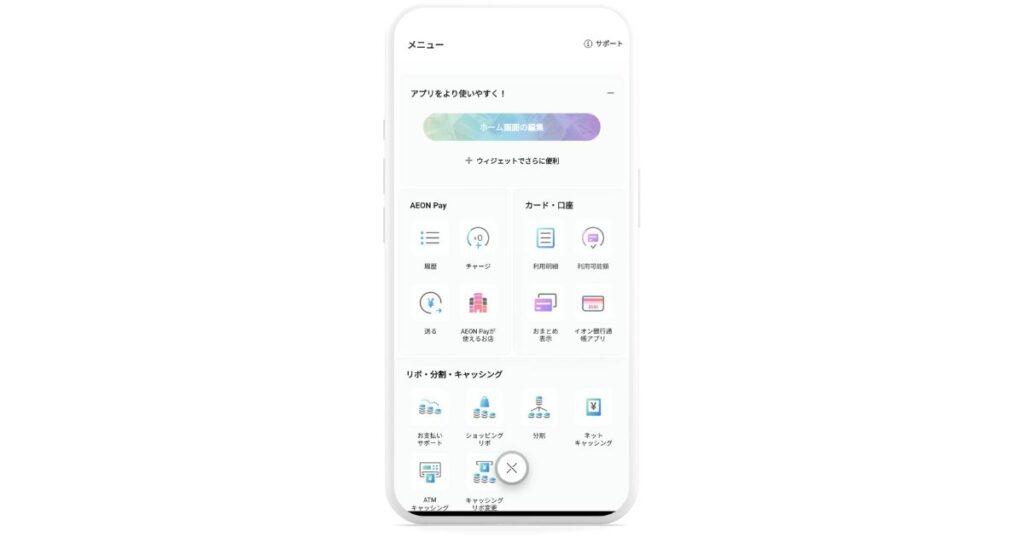
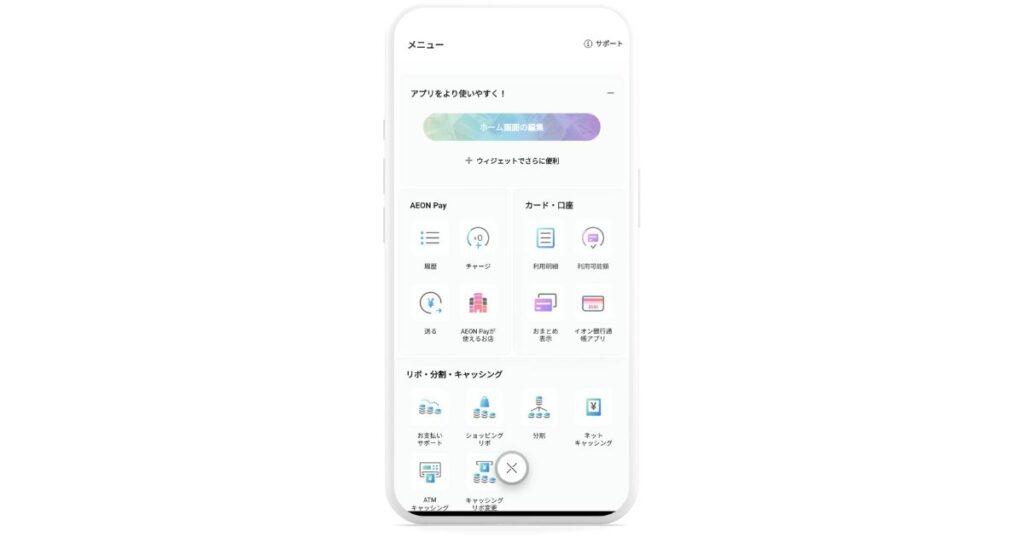
これはよくアプリで三本線で表示されていることが多い、メニューボタンを表しているようです。
これをタップすると、AEON Payやカードの細かな設定や、ポイントの交換、キャンペーンなどのおトク情報など、とにかくさまざまな情報を見たり設定をしたりすることができます。
アプリの背景の壁紙のデザインなんかも変えられます。



この丸いボタンがいまいちどうも、メニュー画面にいくとはわかりにくい気がするのですが…、私だけでしょうか??
まとめ
今回は、イオンウォレットアプリでできることの紹介と、画面の操作方法について書きました。
操作に慣れればよく使えるし実用的かつカッコいいアプリだと思いますので、いろいろと動きを試してみてくださいね!



また新たな使い方がないか発掘していきまーす!